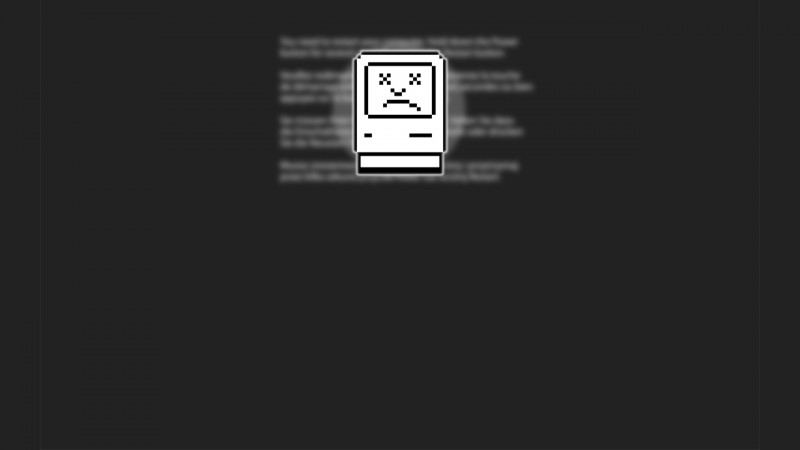Las palabras “fallo de kernel” (Kernel Panic) no son para nada tranquilizadoras, pero si conoces su significado y lo que debes hacer en esas situaciones, tienes muchas posibilidades que tu Mac no sufra ningún daño.
Son el equivalente de la pantalla azul de error en Windows, pero también son característicos de los sistemas operativos basados en Unix, como OS X y Linux.
Técnicamente, un fallo de kernel es un tipo de procedimiento de emergencia que detiene el sistema operativo cuando este se encuentra con un error tan grave que no le permite seguir funcionando correctamente. Es decir, el SO se cierra por sí mismo y para volver a utilizarlo debemos reiniciarlo manualmente.
Los fallos de kernel son muy raros, no siendo necesariamente síntomas de un problema importante. Pueden ser causados, por ejemplo, por el mal funcionamiento de un paquete de datos defectuoso recibido a través de una red.
Por lo tanto, he aquí nuestro primer consejo: si sufres un incidente aislado en tu Mac, que no se repite después de reiniciar o sólo vuelve a ocurrir tras pasar un largo tiempo, y mientras tanto todo funciona, entonces puedes tener un cierto grado de tranquilidad e ignorar lo que ocurrió.
Si, por el contrario, los fallos de kernel se repiten frecuentemente (por ejemplo, dos veces al mes), es mejor examinar la situación para encontrar el problema y resolverlo.
En este artículo brindaremos un análisis desde el punto de vista del software, pero debes tener en cuenta que los fallos de kernel también puede ser causados por el hardware. Sólo haremos referencia a este último cuando sea necesario para completar la información.
Las causas de un fallo de kernel
 Las principales causas son el mal funcionamiento de un componente interno de tu Mac, de un periférico externo o de una aplicación. Algunos de estos problemas sólo son temporales, en ese caso desaparecerán después de reiniciar y no volverán a suceder, tal como indicamos anteriormente. Otras veces son muchos más graves, dejando a tu ordenador totalmente inutilizable.
Las principales causas son el mal funcionamiento de un componente interno de tu Mac, de un periférico externo o de una aplicación. Algunos de estos problemas sólo son temporales, en ese caso desaparecerán después de reiniciar y no volverán a suceder, tal como indicamos anteriormente. Otras veces son muchos más graves, dejando a tu ordenador totalmente inutilizable.
Entre las probables causas se encuentran, por ejemplo, los controladores y los complementos mal escritos que pueden provocar, esporádicamente y en determinadas circunstancias, fallo de kernel. En este caso, el Mac volverá a funcionar correctamente después de reiniciar.
Sin embargo, también existen problemas más complejos, que necesariamente debemos encontrar y eliminar. Los analizaremos a continuación, comenzando por los más fáciles de solucionar.
Cómo reconocer un fallo de kernel
El síntoma más fácil de detectar es la clásica pantalla con el botón de encendido y apagado como dibujo de fondo y un mensaje en varios idiomas que lacónicamente te informa: “You need to restart your computer”.

En otras ocasiones no es tan fácil de reconocer, por lo que tu Mac podría simplemente dejar de responder a los comandos así como reiniciarse o apagarse por sí solo de forma repentina, obligándote reiniciar abruptamente el ordenador.
En estos casos, para verificar si realmente se trató de un fallo de kernel, debes dirigirte a /Library/Logs/DiagnosticReports (en Mavericks). Si efectivamente uno de estos provocó el problema, encontrarás allí un registro (log) con todos los detalles de lo ocurrido.
Sin embargo, también puede suceder que este archivo no exista a pesar de que efectivamente ocurrió un fallo. De ser así, probablemente el problema esté en el hardware de tu Mac, por ejemplo en una memoria RAM o un disco rígido defectuosos.
Más adelante explicaremos como actuar en estos casos.
Cuando las aplicaciones son el problema
Es posible que un programa mal escrito sea el causante de todo.
A partir de OS X 10.8, después de reiniciar debido a un cuelgue el ordenador Mac te ofrece automáticamente la posibilidad de reabrir los programas que estaban en ejecución justo antes de sufrir el fallo.

Lo mejor es aceptarla, pulsando Open (Abrir). De esta forma, serás capaz de verificar si una de esas aplicaciones provocó el fallo. Si el ordenador se cuelga nuevamente, al reiniciar por segunda vez no hagas que tu Mac abra los programas que estabas utilizando antes.
Luego, cuando se haya completado el arranque, abre una por una las aplicaciones hasta descubrir a la causante del fallo. Desinstálala y probablemente hayas resuelto el problema.
Actualizar es mucho mejor
Si mantienes el sistema operativo, los programas y el firmware siempre actualizado, disminuyes las posibilidades de conflictos y, por lo tanto, de fallos de kernel. Entonces:
- Dirígete a Apple > Software Update y selecciona Software Update para aplicar todas las actualizaciones disponibles (para el sistema operativo, el firmware y las aplicaciones descargadas desde la App Store).

- También debes verificar que las versiones de los programas descargados desde la tienda sean las más recientes. Puedes hacerlo utilizando la sección Mac de Softonic o a través de la función de actualización incluida en las mismas aplicaciones, si es que disponen de una.
Los programas que se ejecutan automáticamente al iniciar sesión
Detrás de uno de ellos podría esconderse el motivo del fallo. Para verificarlo, sigue los siguientes pasos.
- Desactiva todos los elementos del inicio de sesión: primero selecciona tu usuario en System Preferences > Users and Groups, luego todos los elementos en la pestaña Login Items y por último pulsa en el signo menos.
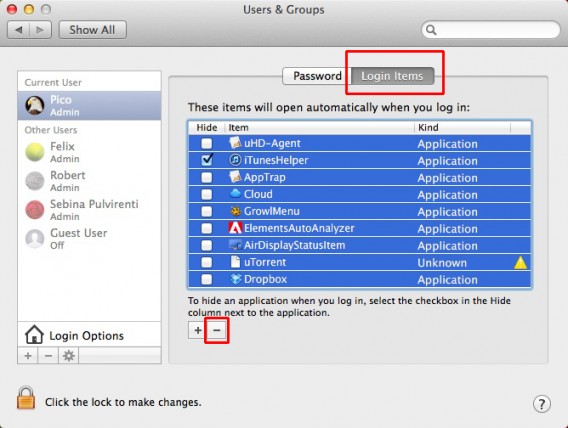
- Reinicia tu Mac en Safe Boot Mode (debes mantener presionada la tecla Shift durante el arranque).
- Ahora sólo tienes que desactivar todos los elementos de los inicios de sesión de todas las cuentas y grupos repitiendo este mismo procedimiento.
- Ciertas aplicaciones instalan componentes que se inician automáticamente con el sistema operativo, antes incluso de iniciar sesión como un usuario. También tendrás que desactivarlos. En primer lugar, dirígete a Library/StartupItems.

Allí encontrarás carpetas con los nombres de algunas aplicaciones. Selecciona todas y arrástralas hasta cualquier otra carpeta (Necesitarás la contraseña de administrador). Cuando hayas resuelto los fallos de kernel podrás volver colocarlas en su lugar.
- Después reinicia el Mac normalmente. Si no vuelves a sufrir un problema, entonces probablemente el culpable era uno de los elementos que se iniciaban automáticamente. Actívalos uno por uno, reiniciado el ordenador cada vez que lo haces, hasta encontrarlo.
Los controladores que tu Mac necesita
Si acabas de instalar los controladores de un dispositivo, por ejemplo una nueva impresora, y al poco tiempo de comenzar a utilizarlo sufres un fallo de kernel, entonces el responsable podrían ser uno de ellos. De hecho, los controladores defectuosos pueden provocar que el sistema operativo se bloquee.
Verifica cuidadosamente que tengas los más recientes y que sean los apropiados para tu dispositivo (y no para un modelo similar), así como que sean compatibles con tu versión de OS X. Si todavía no la conoces, dirígete al menú Apple, ubicado arriba a la izquierda y pulsa About this Mac.
También es posible que los fallos de kernel sean causados por el mismo hardware que no es asimilado correctamente por tu Mac. Si verificas que los controladores instalados son los adecuados y cada vez que accedes al dispositivo sufres un fallo, la única solución es no volver a utilizarlo.
Poniendo a punto el disco duro
El disco duro debe tener espacio libre así como estar en buenas condiciones. Por lo tanto, es tiempo de deshacerse de lo inútil. Todos tenemos sepultados en el disco duro archivos que no sirven más o aplicaciones que no utilizamos. OmniDiskSweeper te facilitará la tarea, ayudándote a crear un índice con todo el contenido de tu Mac ordenado de acuerdo a su tamaño.
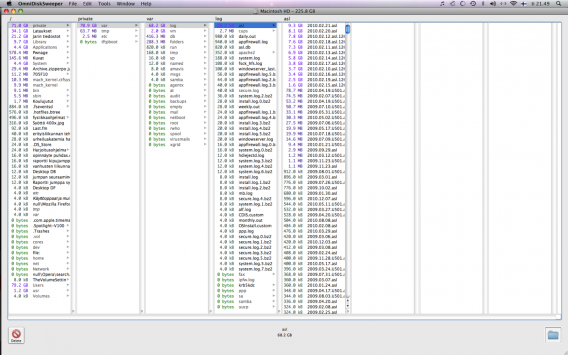
De este modo encontrarás fácilmente los archivos inútiles de gran tamaño para eliminarlos y renovar tu disco, en el cual, por regla general, el espacio libre debería ser equivalente a cinco veces la cantidad de memoria RAM instalada.
Segundo paso: realizar el mantenimiento de tu disco duro. Inicia tu Mac desde el disco de instalación del sistema operativo (inserta el DVD en el lector y reinicia el ordenador manteniendo presionada la tecla C) o, a partir de la versión Lion, desde la partición de recuperación (reinicia manteniendo presionadas las teclas Comando y R).
A continuación ejecuta Disk Utility, que encontrarás en Applications > Utilities > Disk Utility, selecciona el disco rígido en la columna izquierda y repara el disco pulsando Repair Disk.

¿No te quedan más opciones? ¡Reinstala OS X!
Si has probado todo lo anterior sin éxito, no tienes otra opción más que instalar desde cero una copia virgen del sistema operativo. Si posees OS X 10.9 Mavericks, este es el procedimiento que Apple recomienda:
- Asegúrate de que el cable de alimentación esté bien conectada al ordenador y a una toma de corriente.
- Reinicia tu Mac mientras mantienes presionadas las teclas Comando y R.
- Selecciona una red en el menú WiFi o conecta un cable Ethernet.
- Selecciona Disk Utilities y pulsa Continue.
- Selecciona el disco de arranque a la izquierda y haz clic en la pestaña Erase.
- Elige Mac OS Extended en el menú Format, escribe un nombre para el disco y pulsa Erase.
- Una vez borrado el disco, selecciona Disk Utilities > Quit Disk Utility.
- Elige Reinstall OS X, haz clic en Continue y a continuación sigue las instrucciones en la pantalla.
Ocuparse sí, preocuparse no
Después de analizar las más desagradables hipótesis sobre las consecuencias que puede implicar un fallo de kernel, es importante destacar el mensaje inicial: se trata de sucesos muy esporádicos y, en la mayor parte de los casos, solucionables.
OS X está basado en Unix, un sistema operativo respaldado por 45 años de desarrollo (¡Su primera versión data de 1969!), por lo que posee un arquitectura extremadamente sólida. En consecuencia, los riesgos de un fallo son mínimos.
Si eres un usuario de Mac aplicado y utilizas Time Machine para crear tus copias de seguridad, incluso en el peor de los casos serás capaz de recuperar la mayor parte de tus posesiones digitales.
Una última aclaración: los fallos de kernel pueden ser causados por componentes de hardware internos (la memoria RAM o un disco rígido, para mencionar algunos). Si crees que este puede ser tu caso, por ejemplo, si verificas que los problemas comenzaron después de reemplazar el disco rígido original o tras agregar una nueva memoria a tu ordenador, te aconsejamos dirigirte a un servicio técnico Apple.
Si eres nuevo en el mundo Mac, te aconsejamos leer nuestra miniguía en dos partes sobre cómo aprender a utilizar OS X en treinta minutos.
Artículo original de Softonic IT. Adaptado del italiano.